Ini menyebalkan ketika Outlook terus meminta kata sandi meskipun memasukkannya berkali-kali dalam aplikasi. Jika masalah ini bertahan lebih lama, itu bisa membuat Anda gila karena Anda perlu masukkan kata sandi Anda setiap kali Anda mengklik sesuatu di aplikasi.
Ada berbagai alasan mengapa ia meminta Anda untuk masuk kata sandi Anda lagi dan lagi. Mungkin profil Anda telah dikonfigurasi sedemikian rupa sehingga perlu untuk mengotentikasi Anda setiap kali Anda mengirim email. Atau mungkin profil Anda rusak dan menyebabkan masalah.
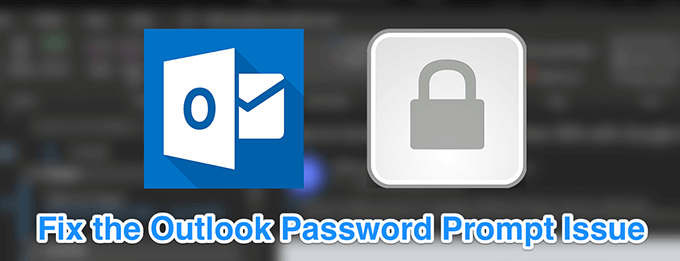
Terlepas dari itu, ada beberapa pemeriksaan dan perbaikan yang tersedia untuk mencoba dan menghilangkan kesalahan di Outlook di komputer Anda.
Hapus Kredensial Anda Dari Manajer Kredensial
Jika Anda belum tahu, PC Windows Anda dilengkapi dengan sesuatu yang disebut Manajer Kredensial yang memungkinkan Anda untuk menyimpan dan mengelola detail login untuk berbagai layanan. Ini menyimpan nama pengguna dan kata sandi untuk akun Outlook Anda juga. Terkadang, detail yang disimpan ini dapat mengganggu cara kerja aplikasi dan dapat menyebabkan Outlook terus meminta kata sandi.
Untuk memperbaikinya, yang perlu Anda lakukan adalah menghapus login Outlook Anda di Credentials Manager pada PC Anda.
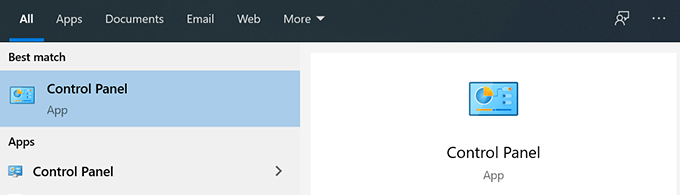
- Klik Akun Penggunadi layar berikut.
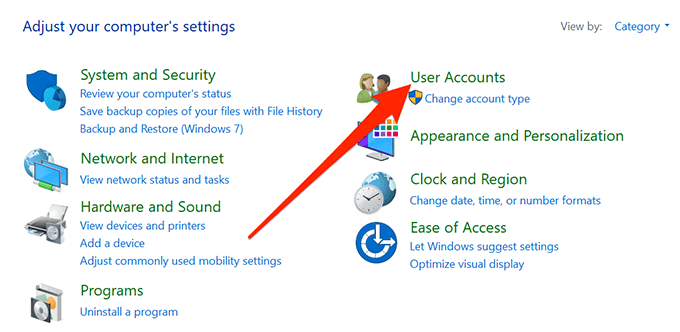
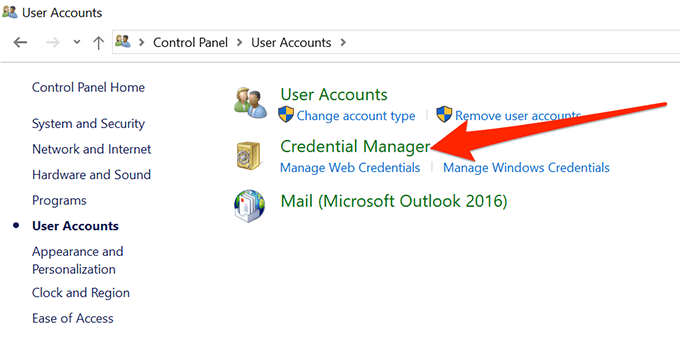
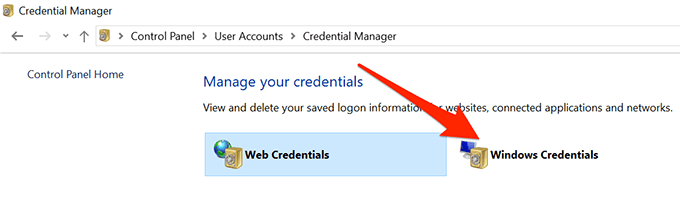
- Telusuri login yang disimpan dan temukan yang memiliki kata Outlookdi namanya. Lalu, buka masing-masing dan klik Hapusuntuk menghapusnya dari komputer Anda.
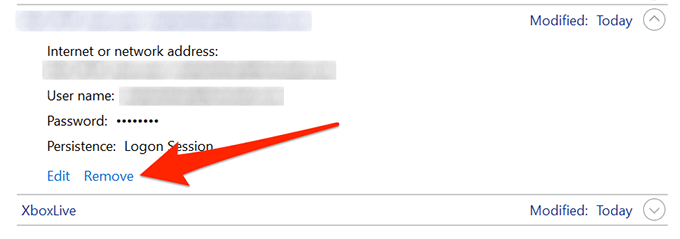
Aktifkan Opsi Ingat Kata Sandi
Banyak situs dan aplikasi menawarkan Anda fitur mengingat kata sandi Anda jadi Anda tidak perlu memasukkannya setiap kali mengakses situs atau aplikasi. Outlook juga memiliki fitur itu, dan mungkin Anda atau seseorang telah membatalkan pilihan untuk mengingat kata sandi Anda.
In_content_1 all: [300x250] / dfp: [640x360]->Mungkin itulah sebabnya Outlook terus meminta kata sandi Anda, dan mengaktifkan opsi harus memperbaikinya untuk Anda.
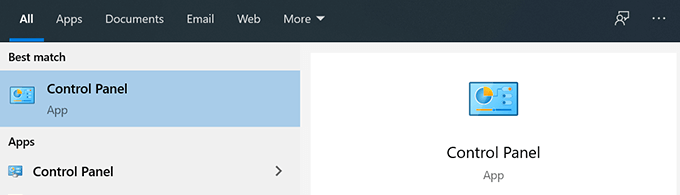
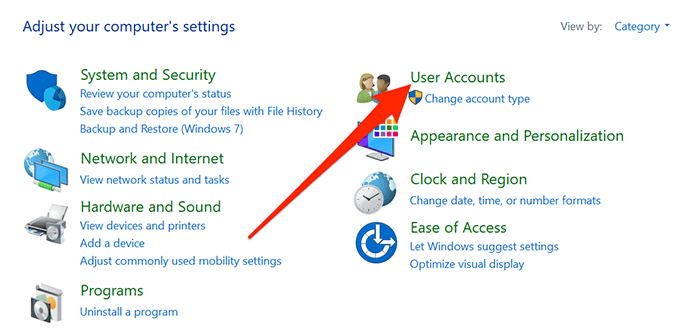
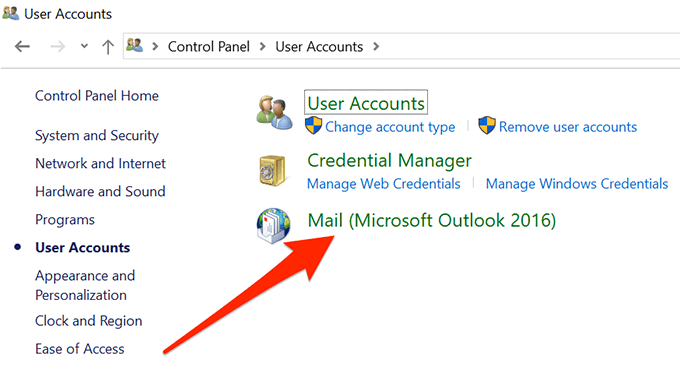
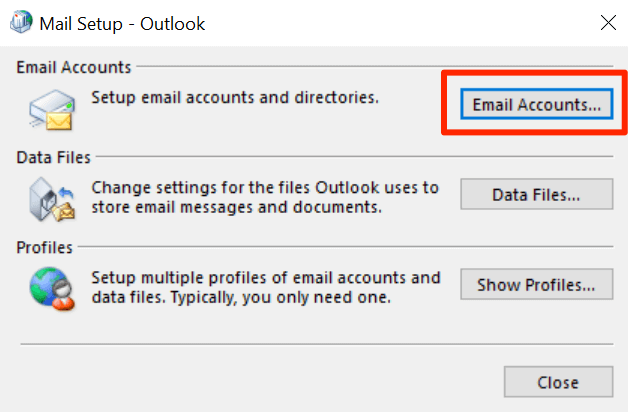
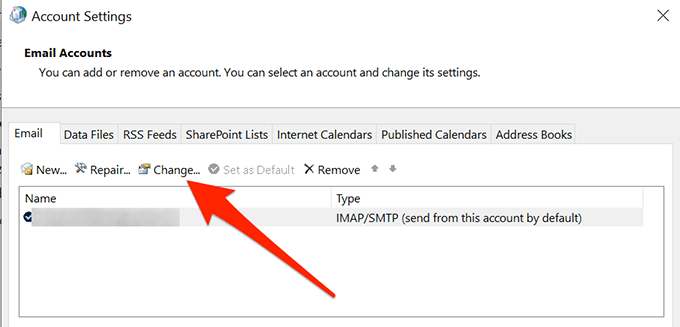
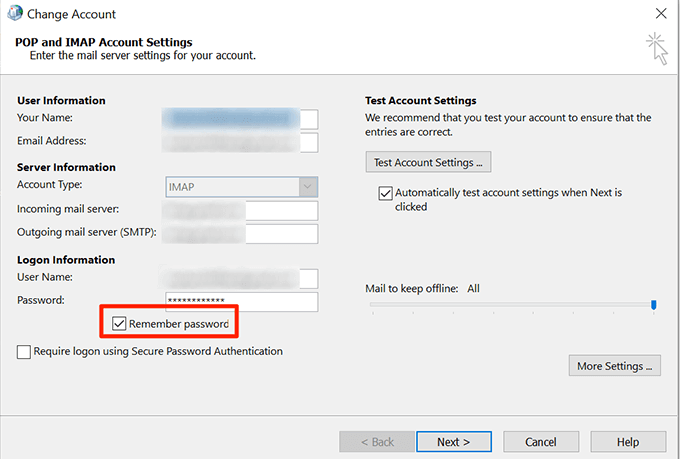
Nonaktifkan Selalu Prompt Untuk Opsi Masuk
Jika Anda menggunakan akun email Exchange dengan Outlook, ada opsi yang memungkinkan Anda meminta Outlook meminta kata sandi Anda setiap kali mengaksesnya. Jika Anda belum menonaktifkan opsi atau Anda tidak yakin tentang hal itu, mematikannya kemungkinan akan memperbaiki masalah Anda.
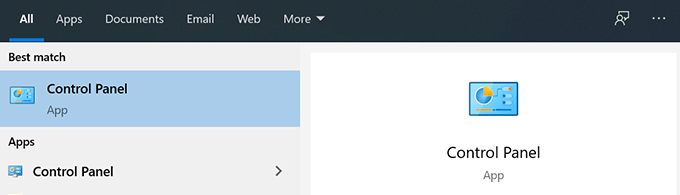
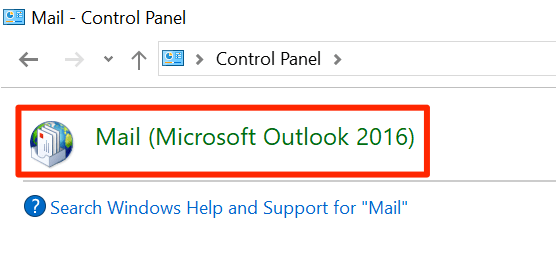
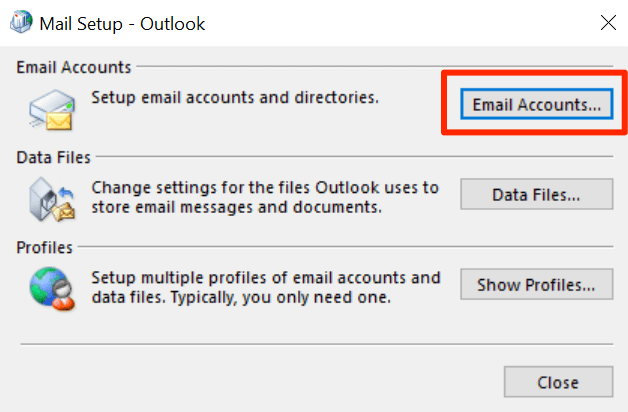
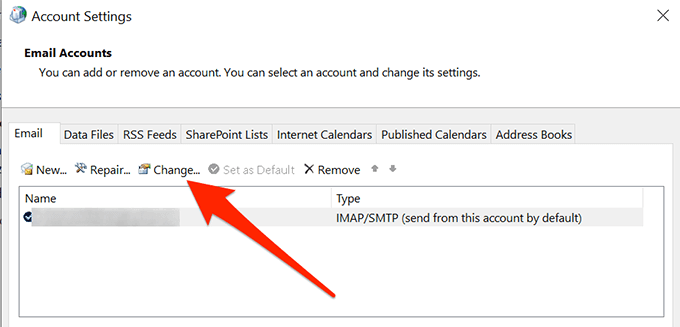
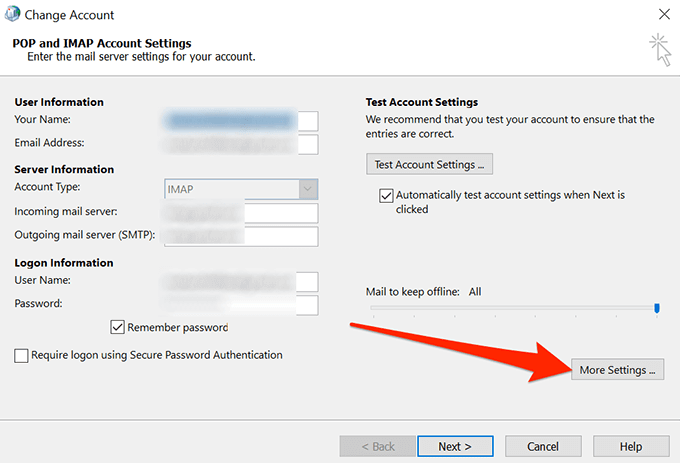
Membuat & Menggunakan Profil Outlook Baru
Outlook menggunakan metode profil untuk membedakan satu pengguna dari yang lain. Jika ada masalah dengan profil yang digunakan di aplikasi, membuat dan menggunakan profil baru harus menyelesaikannya untuk Anda.
Membuat profil baru untuk Outlook cukup mudah dan dapat dilakukan dari aplikasi itu sendiri.
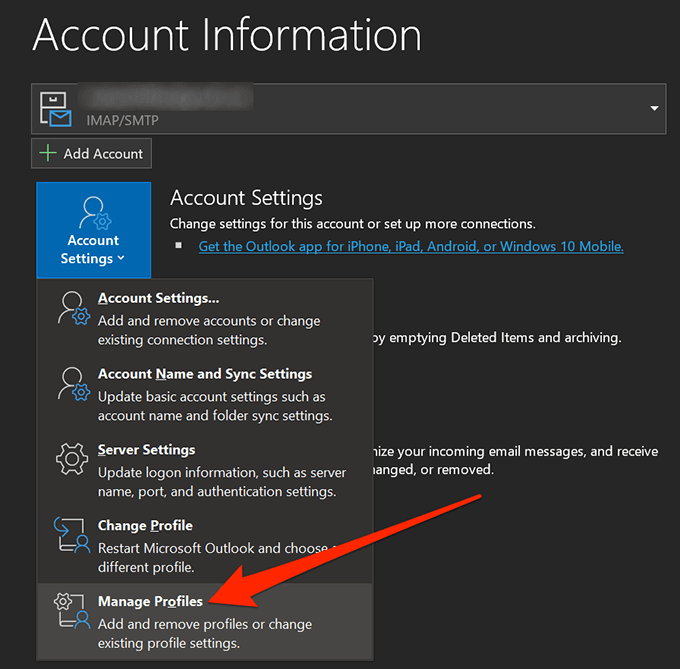
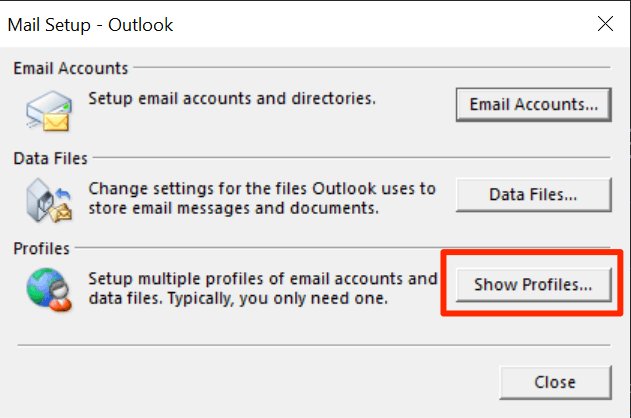
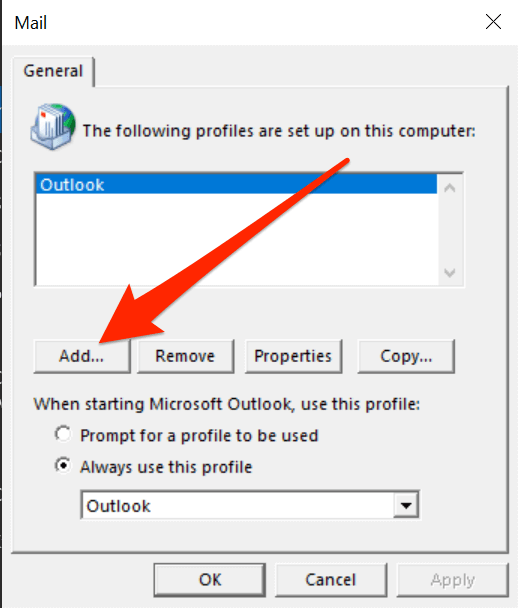
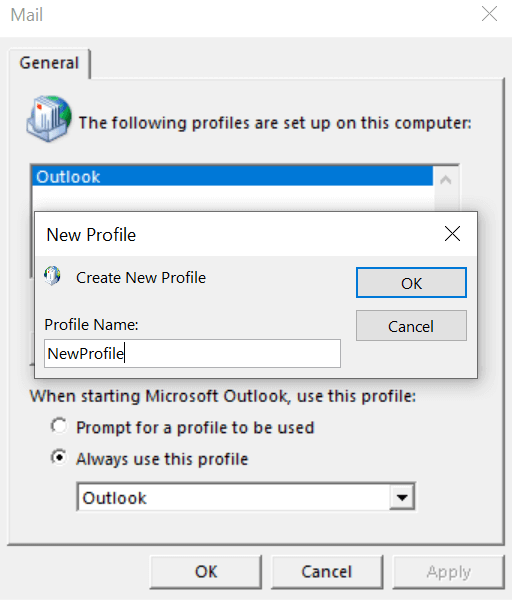
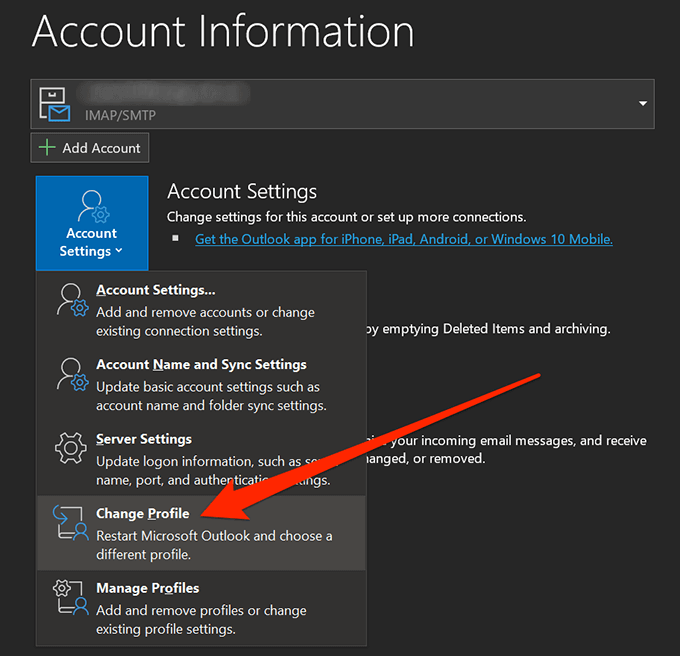
Perbarui Versi Outlook Anda
Versi Outlook yang lama juga bisa menjadi salah satu alasan mengapa Outlook terus meminta kata sandi Anda. Versi lama sering memiliki bug dan masalah dengan mereka yang telah diperbaiki pada versi yang lebih baru.
Memperbarui Outlook Anda ke versi terbaru akan memperbaiki masalah Anda.
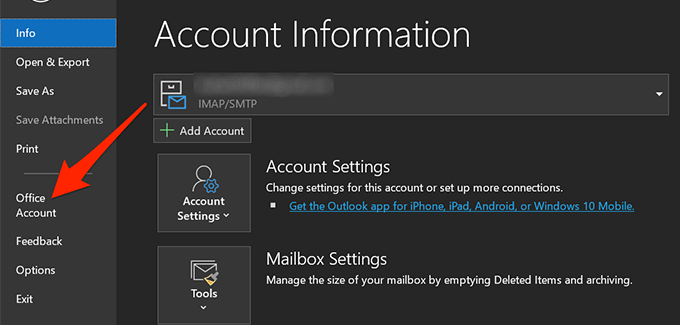
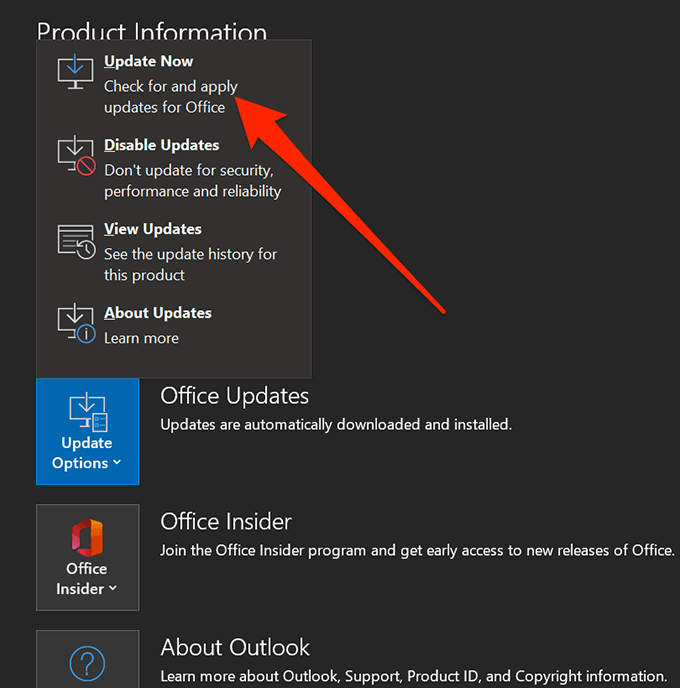
Meluncurkan Outlook Dalam Mode Aman
Terakhir, jika tidak ada yang berhasil, Anda mungkin ingin coba buka aplikasi dalam safe mode dan melihat apakah Outlook masih terus meminta kata sandi Anda. Mode aman menonaktifkan semua item yang tidak penting di aplikasi, jadi jika ada masalah dengan elemen apa pun, ini harus mengabaikannya dan meluncurkan aplikasi.
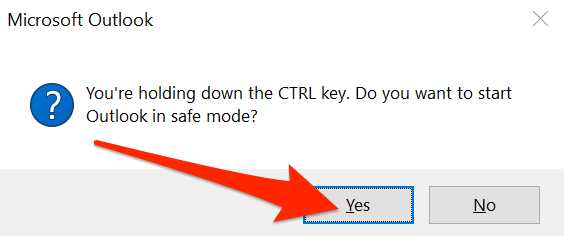
Harus memasukkan kata sandi setiap kali melakukan sesuatu di Outlook benar-benar menyebalkan dan Anda ingin menyingkirkan itu secepat mungkin. Dengan beberapa metode yang tersedia, semoga Anda dapat memperbaiki masalah ini dan tidak pernah mendapatkan lagi kata sandi di Outlook di komputer Anda.
Jika kami membantu Anda memperbaiki masalah di mesin Anda, kami ingin mengetahuinya . Harap beri tahu kami di bagian komentar di bawah.